비디오에 워터마크를 쉽게 추가하는 5가지 방법
많은 사용자들이 비디오에 워터마크를 추가하려고 합니다. 왜냐고요? 단지 저작권을 보호하고 누군가가 그들의 비디오를 사용할 때 그들의 작업이 확실히 인식되도록 하기 위해서입니다. 만약 여러분도 워터마크를 추가하는 방법을 알고 싶다면, 이 기사는 여러분이 비디오에 워터마크를 추가하는 다양한 방법을 아는 것을 도와줄 것입니다. 여러분이 해야 할 일은 아래 기사를 읽는 것입니다.
요약
워터마크는 비디오의 저작권을 쉽게 보호하거나 브랜드 또는 웹사이트를 홍보할 수 있습니다. HitPaw Univd는 워터마크, 텍스트, 로고 또는 이미지를 원하는 대로 비디오에 쉽게 추가할 수 있도록 도와줍니다.

파트 1. 비디오에 워터마크를 다운로드하고 추가하는 올인원 툴
HitPaw Univd (HitPaw Video Converter)는 비디오를 모든 형식으로 변환하거나 다운로드할 수 있는 전문 도구이지만 기능이 비디오 변환기에만 국한되지 않습니다. 내장된 비디오로 문제없이 워터마크, 텍스트, 로고 또는 이미지를 추가할 수도 있습니다. 비디오를 다운로드하는 것부터 워터마크를 추가하는 것까지 바로 이 도구는 사용자가 가질 수 있는 최고의 옵션입니다.
- 워터마크, 텍스트, 로고 또는 이미지를 원하는 대로 비디오에 추가할 수 있습니다
- 비디오 프레임의 아무 곳에나 워터마크를 표시합니다
- 불투명도, 색상, 윤곽선, 회전 등을 편집하여 워터마크의 외관 스타일화합니다
- MP4, MOV, MKV, M4A 및 기타 인기 있는 형식의 비디오 지원합니다
- 1000개 이상의 웹사이트에서 동영상을 무료로 직접 다운로드할 수 있습니다
- 콘텐츠 및 브랜드를 쉽게 보호합니다
이 도구를 사용하여 비디오에 워터마크를 추가하는 방법을 알고 싶다면 다음 단계를 따릅니다.
스텝 1. PC에서 도구를 다운로드하여 실행하고 편집 탭으로 전환합니다. 워터마크 옵션을 클릭하고 워터마크를 추가할 비디오를 가져옵니다.

스텝 2. 텍스트 워터마크를 추가하려면 추가할 워터마크를 입력합니다. 텍스트 글꼴, 색상, 크기, 투명도 및 스타일을 조정합니다. 재생 창에 있는 텍스트를 원하는 위치로 끕니다.

스텝 3. 동영상에 이미지 워터마크를 추가하려면 이미지를 클릭한 다음 이미지 추가를 클릭하십시오. 재생 창에서 이미지를 드래그하여 위치를 조정합니다. 워터마크 투명도를 조정하려면 투명도를 드래그합니다.

스텝 4. 완료되면 Confirm(확인)을 클릭한 다음 Export(내보내기) 옵션을 클릭하여 생성된 비디오를 저장합니다.
파트 2. 비디오에 워터마크를 빠르게 추가하는 4가지 무료 방법
온라인 워터마크 도구는 제한된 기능으로 워터마크를 추가하는 데 도움이 될 수도 있습니다. 비디오에 워터마크를 추가하는 방법을 알기 위해 다른 방법을 시도하고 싶다면 아래를 읽으십시오.
방향 1. 무료 온라인 워터마크 추가기로 비디오 온라인에 워터마크 추가
온라인에서 HitPaw 워터마크 추가은 온라인에서 비디오에 워터마크를 추가하는 간단한 비디오 편집 소프트웨어입니다. 앱을 설치할 필요가 없습니다. 비디오를 업로드하고 워터마크를 추가한 후 비디오의 아무 곳에나 배치하기만 하면 됩니다.
이 온라인 플랫폼을 사용하여 온라인에서 비디오에 워터마크를 추가하는 방법을 알려면 다음 단계를 수행하십시오.
1. 사용자는 이 온라인 플랫폼의 공식 웹사이트를 방문해야 합니다.
2. 여기서 동영상을 올리려면 메인 UI에 드래그 앤 드롭만 하면 됩니다.

3. 다음으로 파일이 업로드되면 사용자는 텍스트 또는 이미지를 워터마크로 비디오에 추가할 수 있습니다.

4. 필요에 따라 워터마크를 추가한 후 저장을 클릭하여 비디오를 내보내고 다운로드해야 합니다.

방향 2. Windows 10용 비디오 편집기를 사용하여 비디오 프리에 워터마크 추가
비디오에 워터마크를 추가하는 방법을 아는 또 다른 방법은 Windows 10에서 Movie Maker 편집기를 사용하는 것입니다. 비디오에 텍스트 워터마크를 추가하려면 가장 좋은 옵션 중 하나입니다. 다음 단계를 따르기만 하면 됩니다.
1. 도구를 시작하고 비디오 가져오기로 이동하고 비디오를 클릭하여 원본 비디오를 업로드합니다.
2. 이제 편집 탭으로 이동하여 제목 및 크레딧 옵션을 누릅니다.
3. 다음으로 임의의 텍스트를 비디오 워터마크로 추가합니다. 크기와 글꼴을 변경할 수 있습니다.

4. 이제 제목 애니메이션 변경 옵션을 누르고 자막을 선택합니다.
5. 텍스트 글꼴 변경 아이콘으로 이동하여 워터마크의 위치를 조정합니다.
6. 작업을 미리 봅니다. 작업이 완료되면 제목 추가 옵션을 클릭합니다.
방향 3. 오픈샷으로 비디오 프리에 워터마크 추가
오픈샷(Openshot)은 오픈 소스 비디오 편집기입니다. 사용자들은 오픈샷(OpenShot)의 도움으로 무료 비디오에 워터마크를 추가할 수도 있습니다. 어떻게요? 아래 단계를 따라 이미지 워터마크와 텍스트 워터마크를 추가하면 됩니다.
1. 장치에서 OpenShot을 다운로드하고 시작합니다. 비디오를 클릭하여 타임라인에 비디오를 추가합니다.
2. 비디오에서 제목을 누른 다음 텍스트를 입력하고 애니메이션 옵션을 클릭한 다음 자막을 클릭합니다.

3. 편집 도구를 사용하여 환경설정을 변경할 수 있습니다. 모든 작업이 완료된 후 비디오를 내보낸 후 컴퓨터에 저장합니다.
4. 비디오를 내보내면 사용자가 장치에 저장할 수 있습니다. 또한 사용자는 워터마킹된 비디오로 다른 플랫폼과 공유할 수 있습니다.
방향 4. 유튜브의 브랜딩 기능으로 유튜브 동영상에 워터마크 추가 무료
사용자는 유튜브의 워터마크 기능을 사용하여 비디오에 워터마크를 추가하는 방법을 알 수도 있습니다. 여러분이 해야 할 일은 다음 단계를 따라 그렇게 하는 것입니다. 이 기능은 채널 설정에 숨겨져 있습니다.
1. 우선 유튜브 채널로 이동한 다음 프로필 아이콘을 누릅니다.
2. 메뉴에서 'YouTube Studio'를 선택하고 Settings 및 Channel 메뉴 항목으로 이동한 후 Branding(브랜딩) 탭을 선택합니다.

3. 이제 Choose Image(이미지 선택) 옵션을 클릭하여 동영상에 사용할 워터마크를 장치에서 업로드합니다. YouTube에서 요구하는 사양(PNG 또는 GIF 형식, 150x150px, 크기가 1MB 이하)에 주목하십시오.
4. 마지막으로 저장 옵션을 누르고 비디오에 워터마크 표시 시간을 설정합니다.

5. 다음으로 저장을 한 번 더 클릭합니다. 시청자가 유튜브에서 워터마크를 볼 때 비디오 오른쪽 하단에 워터마크가 표시됩니다.
마무리
대체로 Windows, Mac 및 온라인에서 비디오에 워터마크를 추가하는 다양한 방법을 살펴보았습니다. 가장 좋은 방법은 비디오에 텍스트 및/또는 로고가 있는 워터마크를 쉽게 추가할 수 있는 HitPaw Univd (HitPaw Video Converter)를 사용하는 것입니다.






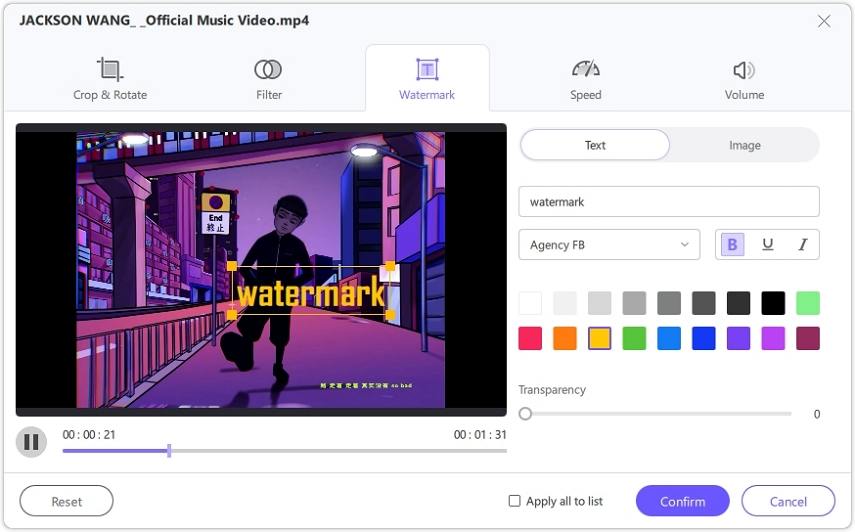
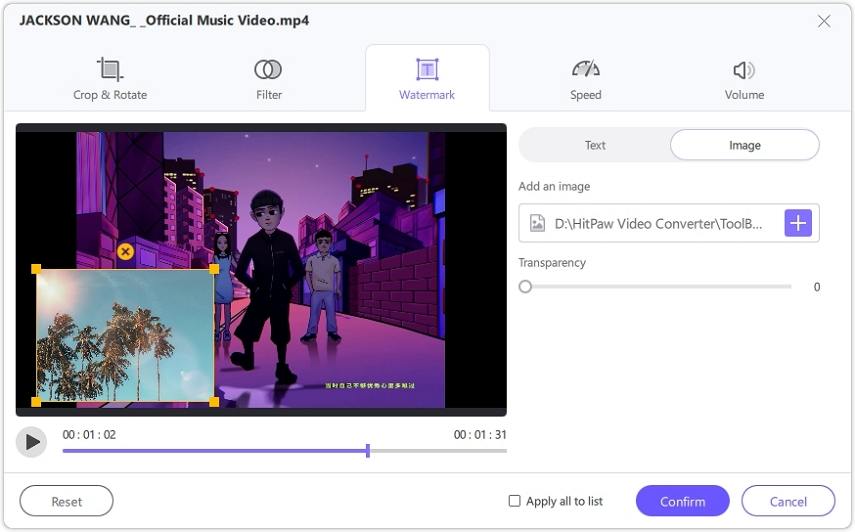
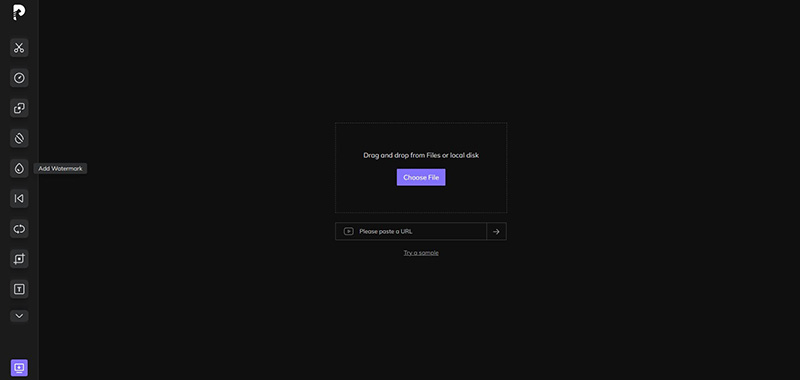
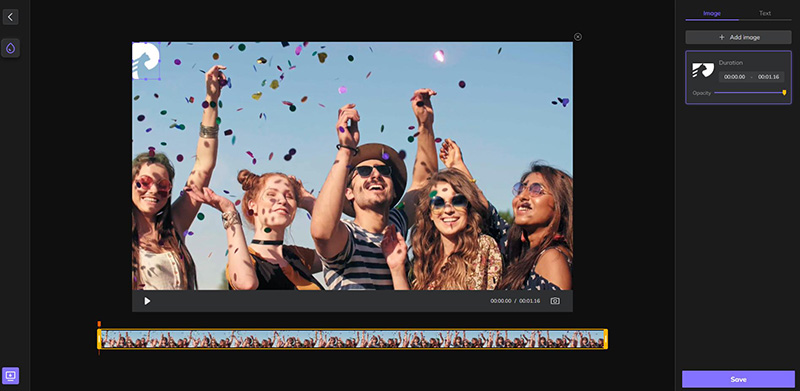
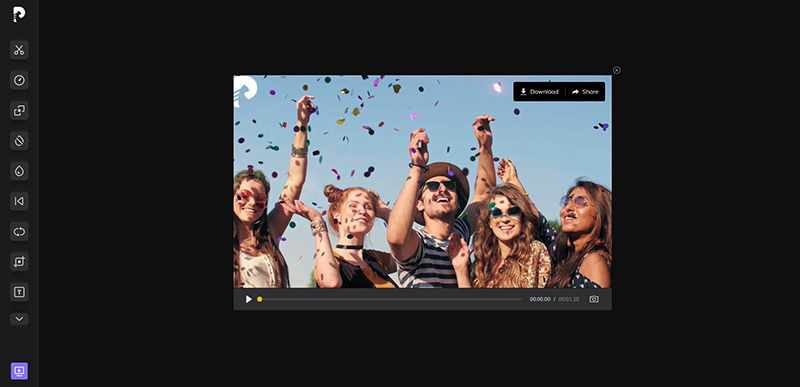

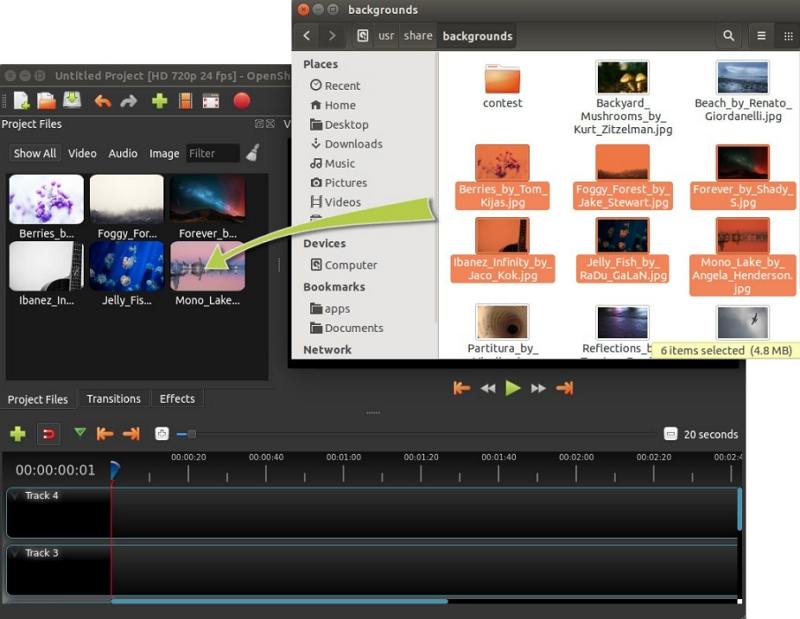
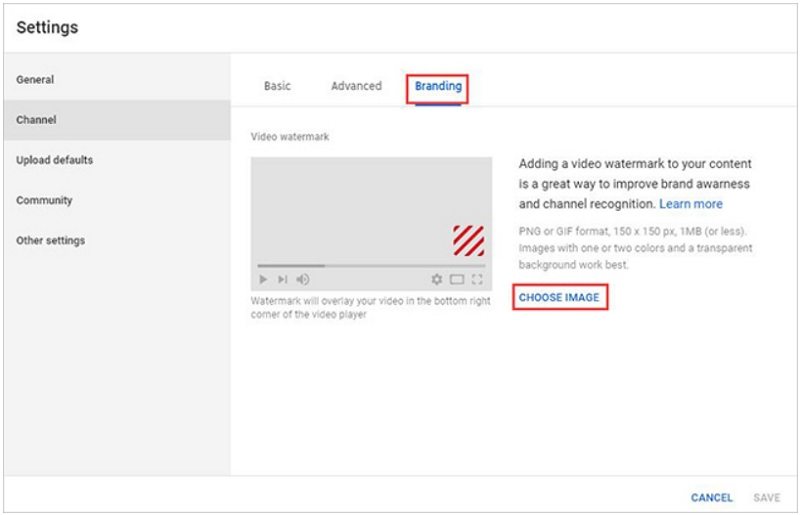
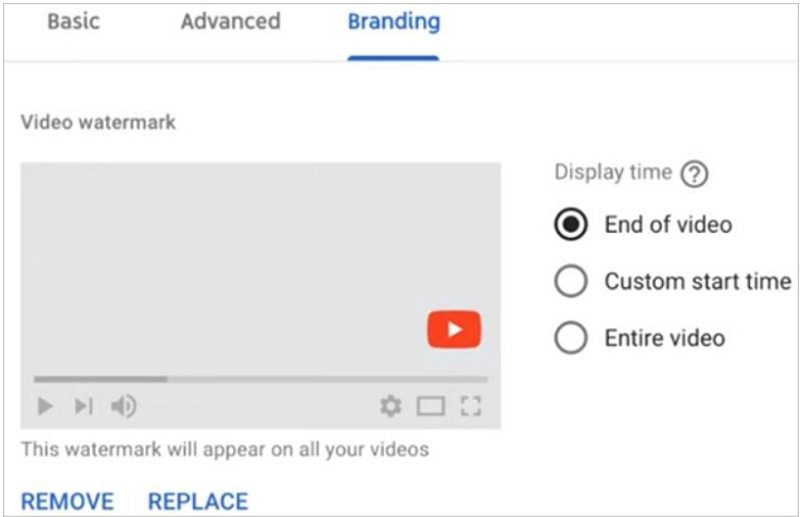

 HitPaw VikPea
HitPaw VikPea HitPaw FotorPea
HitPaw FotorPea



기사 공유하기:
제품 등급 선택:
김희준
편집장
새로운 것들과 최신 지식을 발견할 때마다 항상 감명받습니다. 인생은 무한하지만, 나는 한계를 모릅니다.
모든 기사 보기댓글 남기기
HitPaw 기사에 대한 리뷰 작성하기